Cách 1: Tải file Excel lên Google Drive
Bước 1:
Trước hết mở tài khoản Google Drive. Tại giao diện click chuột vào mục My Drive rồi chọn Upload files... để tải file Excel lên.
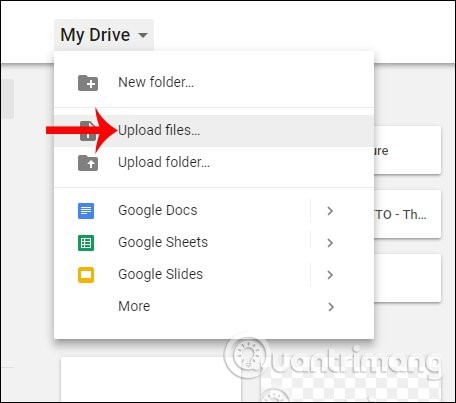
Bước 2:
Chờ quá trình tải file lên Google Drive thành công.
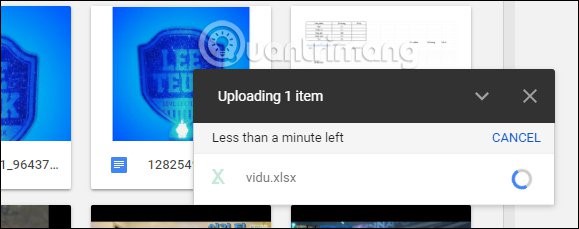
Sau đó, mở file Excel này trên Google Drive rồi nhấn vào nút Open with rồi chọn Google Sheets để mở file Excel này trong Google Sheets.
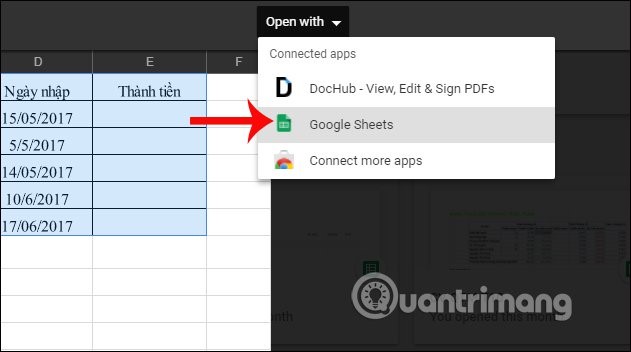
Bước 3:
Trong giao diện này chúng ta có thể bôi đen bảng dữ liệu, rồi click chuột phải và chọn Copy để sao chép dữ liệu. Hoặc cũng có thể thực hiện thêm nhiều tùy chọn khác.
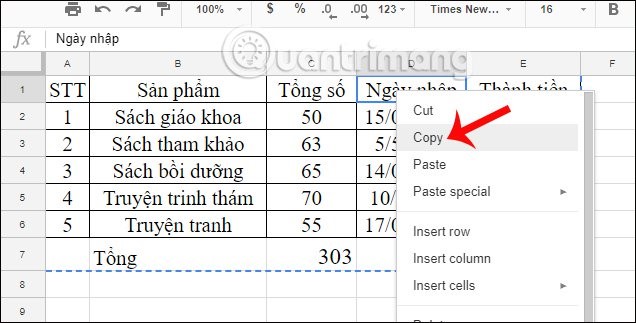
Cách 2: Nhập file Excel vào Google Sheets
Bước 1:
Trên thanh công cụ của Google Sheets nhấn chọn File rồi chọn Import để nhập file Excel.
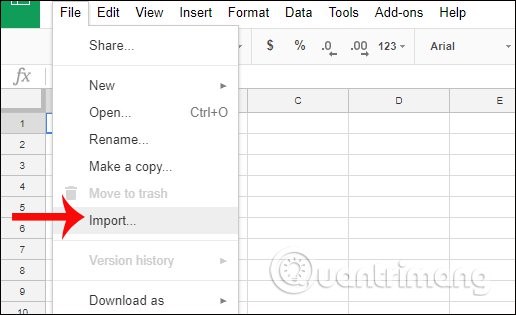
Bước 2:
Trong giao diện tải dữ liệu lên Google Sheets, người dùng nhấn chọn vào tab Upload rồi tải file Excel có sẵn trên máy tính.
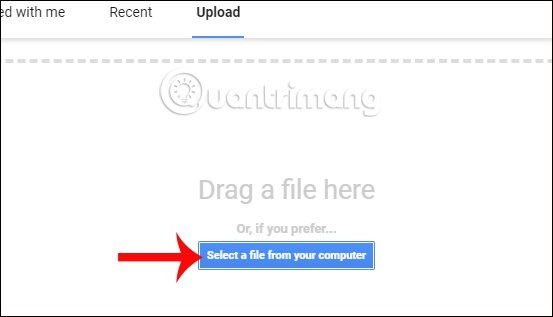
Bước 3:
Sau đó trong giao diện Import file tích chọn vào Creat new spreahsheet để mở 1 bảng tính mới rồi nhấn vào Import.
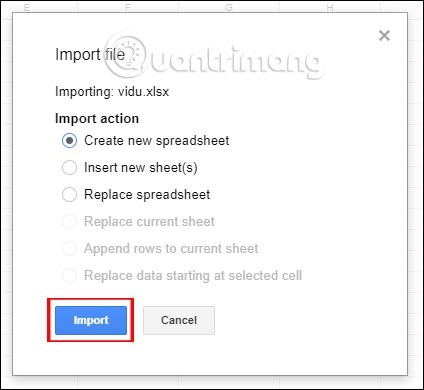
Bước 4:
Chờ quá trình nhập file Excel vào Google Sheets thành công rồi bạn nhấn chọn Open now để mở.
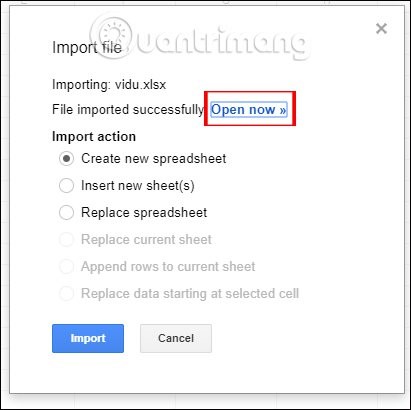
Khi mở dữ liệu Excel trên Google Sheets mọi định dạng dữ liệu vẫn được giữ nguyên như hình.
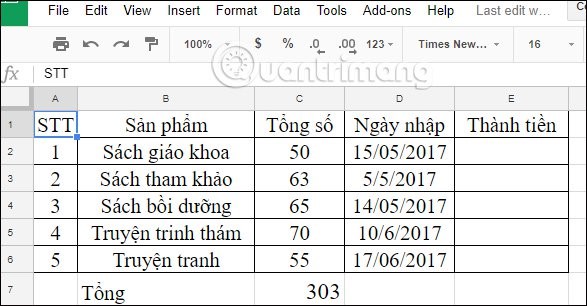
Với 2 cách bên trên, bạn đã có thêm thủ thuật để mở dữ liệu, sao chép dữ liệu Excel sang Google Sheets mà vẫn giữ nguyên được định dạng nội dung. Từ định dạng chữ, màu sắc, bảng tính,... sẽ không thay đổi mà vẫn như khi làm việc trên Excel. Tùy theo sự thuận tiện khi sử dụng mà chúng ta lựa chọn cách tải file Excel lên Google Drive để mở trong Google Sheets, hoặc mở ngay file Excel trong giao diện Google Sheets.
Nguồn: https://quantrimang.com